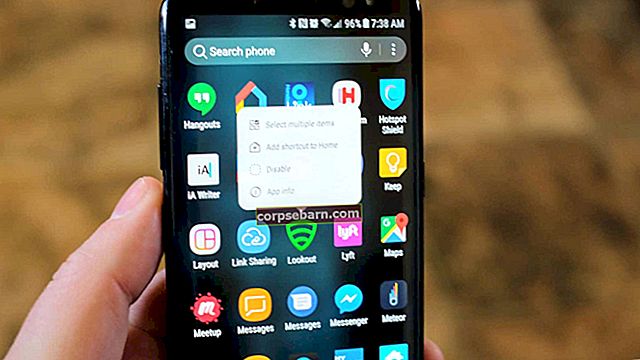Kahjuks on sõnumid peatatud - viga, mis võib ilmneda igas Android-seadmes, sealhulgas Samsung Galaxy S7 Edge'is. Viga ilmub tavaliselt siis, kui kasutajad käivitavad vaikesõnumirakenduse. Proovimiseks on mitu lahendust, mis kõik on loetletud allpool.
Vaadake ka: Kuidas lahendada Samsung Galaxy S7 Edge Bluetoothi probleeme
Lahendused rakendusele „Kahjuks on sõnum peatatud” Galaxy S7 Edge'is
1. lahendus
Esimene lahendus on rakenduse Messaging vahemälu ja andmete kustutamine. Siin on, kuidas seda teha:
- Leidke oma Galaxy seadme avaekraanilt rakenduse ikoon ja puudutage valikut Seaded
- Järgmisena puudutage rakendust ja seejärel rakenduse haldurit
- Vahekaardi Kõik hankimiseks pühkige
- Leidke rakendus Sõnumid ja puudutage seda
- Järgmiseks vajutage nuppu „Sule sundimine“ ja seejärel „ladustamine“.
- Puudutage nüüd valikuid „Tühjenda vahemälu” ja „Kustuta andmed”.

www.thecellguide.com
See protsess võib teie seadmest kõik sõnumid kustutada. Proovige nüüd oma Galaxy S7 Edge'is kasutada sõnumside rakendust.
2. lahendus
Selle tõrke võib põhjustada kolmanda osapoole rakendus. Selleks, et olla kindel, kas mõni kolmanda osapoole rakendus on probleemi eest vastutav, käivitage seade turvarežiimi. Turvarežiim keelab kõik kolmanda osapoole rakendused ja kui teie seade töötab ilma probleemideta suurepäraselt, on rakendus süüdi. Sel juhul desinstallige kolmanda osapoole rakendused, kuni probleem on lahendatud. Siit saate teada, kuidas oma seade turvarežiimi käivitada
- Vajutage toitenuppu ja hoidke seda all
- Kui ekraanile ilmub ‘Samsung Galaxy S7 Edge’, vabastage toitenupp ja hoidke helitugevuse vähendamise klahvi all
- Hoidke nuppu all, kuni seade taaskäivitamise lõpetab
- Kui näete ekraani vasakus alanurgas turvarežiimi, vabastage helitugevuse vähendamise nupp
3. lahendus
Järgmine lahendus on vahemälu partitsiooni pühkimine. Seda saate teha, seadistades seadme taasterežiimi. Järgige alltoodud samme:
- Esiteks lülitage seade täielikult välja
- Järgmisena hoidke all toitenuppu, kodu ja helitugevuse suurendamise klahve
- Kui ekraanile ilmub Samsung Galaxy S7 Edge, vabastage ainult toitenupp
- Mõne sekundi pärast, kui ekraanile ilmub Androidi logo, jätke kõik klahvid ja oodake 30–60 sekundit
- Nüüd kasutage helitugevuse vähendamise nuppu ja navigeerige vahemälu Tühjenda vahemälu partitsioon
- Selle valimiseks kasutage toitenuppu
- Oodake, kuni vahemälu pühkimise partitsioon on lõpule viidud. See võib võtta aega.
- Seejärel tõstke esile ‘taaskäivitage süsteem kohe’ ja valige see toitenupu abil.
Nüüd saate sõnumirakendust kontrollida, kas probleem on lahendatud.

www.talkandroid.com
4. lahendus
Kui proovisite kõiki eespool loetletud meetodeid, kuid midagi ei näi töötavat, lahendab probleemi tehase lähtestamine. Pidage meeles, et kõik failid, seaded ja rakendused kustutatakse pärast seda, nii et ärge unustage oma andmeid varundada.
Tehaseseadete lähtestamiseks minge jaotisse Seaded> Varundamine ja lähtestamine> Tehaseandmete lähtestamine ja puudutage protsessi kinnitamiseks nuppu Kustuta kõik.
Samuti võite lugeda: Samsung Galaxy S7 Edge levinumad probleemid ja nende lahendused